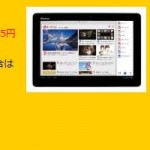ようやく模様替えが終わりました。そのせいでのどの調子がかなり悪いですが…今回は少し多めに予算を取り、思い切った模様替えをしてみました。

 テレビ用ラック。3975円。
テレビ用ラック。3975円。
これまでパソコンデスク上にモニタ2台とプリンタを置いていたのですが、プリンタをモニタの向こうに置いていたせいで非常に使い勝手が悪く、しかもプリンタが結構でかく場所を取るのでデスク上の圧迫感が半端なかったです。
これを設置し、プリンタをその上に上げることで使い勝手も向上。ただし地震などによる落下が怖いので、100均で滑り止め用の柔らかシールみたいなのを購入し、プリンタの底に貼り付けてます。
 今回の目玉、サイドキャビネット。6998円。
今回の目玉、サイドキャビネット。6998円。
これまでゲーム用のモニターを高さ100センチくらいのカラーボックスの上に置いていたんですが、高さ70センチのデスク上に置いてあるパソコンモニタとの高さのずれが気になっていました。またカラーボックスはそれぞれの棚の高さが低く、PS3なども横置きにするしかなく困ってました。
そこで「高さが70センチ」「PC本体、PS3、PS4が縦置きで並べられるだけの棚の高さと横幅」「排熱がこもらないよう背面が開いている」「安い」という条件で選び、これにしました。組み立ても30分ほどでさっくり完了。キャスター付きなので掃除も簡単です。
LOHACOという店で注文したんですけど、土曜の午後5時に注文した品が翌日午前10時に届くとは凄いな。結構大都市から離れているのですが。

 HDMIセパレーター。2136円。
HDMIセパレーター。2136円。
これまでゲーム用モニタには、「PS3」「VitaTV」の2台しか接続されてなかったので、2台用のセパレーターを使っていましたが、PS4が増えそうなので3台用を購入。小型ですし、自動的に通電している機器に切り替えてくれる(手動で切り替えることも可能)なので便利。これまでは手動ボタンで切り替えていましたが、あれ結構手間なんですよ。

 フック穴付きタップを引っかけるためのフック(マグネット式)。283円。
フック穴付きタップを引っかけるためのフック(マグネット式)。283円。
これまでマルチタップを床に置いていたせいで、ほこりはたまるわ、コードを足に引っかけるわと良いことがなかったですが、これでキャビネットの側面に貼り付けられるようになりました。実はこれを購入する前、100均で購入した超強力マグネットをタップに両面テープで貼り付けてどうにかしようとしたんですが、磁力が重力に勝てなかったのでこちらを購入。

 ケーブルを束ねるためのスパイラルチューブ。100均で2つ購入したので216円。
ケーブルを束ねるためのスパイラルチューブ。100均で2つ購入したので216円。
複数のケーブルにくるくる巻き付けて止めるタイプです。確かに仕上がりは綺麗なのですが、巻き付けるのが非常に手間なのと、あとからケーブルを追加したり分離したりしにくいのが欠点か。普通に結束テープの方がいいかもしれません。パソコン本体から伸びるケーブル群と、ゲーム機から伸びるケーブル群を分けるのに重宝してます。 ケーブルは全て少し余裕を持たせた長さに調節し、キャビネットを動かしても問題ないようにしています。

 椅子の下に敷くチェアマット。7980円。これまで床にはカーペットを敷いていましたが、穴が開いてきたのと、清潔感に問題を感じたので購入。
椅子の下に敷くチェアマット。7980円。これまで床にはカーペットを敷いていましたが、穴が開いてきたのと、清潔感に問題を感じたので購入。
ポリカーボネート製で、PVC製のものに比べると値が張りますが、椅子の滑りもよく、丈夫で床を傷つける恐れもなくなったため、安心感があります。予想に反して、床との間で滑ることは全くないです。
120cm*90cmの大きさは、机の下に椅子を入れない人にとっては問題ないでしょうが、机の下に椅子の足が入り込む人にとっては物足りないかも。複数組み合わせてもいいですが、値が張りますので、大事な部分のみこれを購入し、周囲はPVC製のものにするという手もあるかな(段差ができるかもですが)。

 USBポート付きのデスクボード。3854円。
USBポート付きのデスクボード。3854円。
今パソコンのメインモニタを乗せているデスクボードは、ゲームモニタを乗せることになったので、その代わりに購入。これまで足下に置いていたPC本体をキャビネットに乗せた関係で、USBポートも遠くなってしまったので、抜き差しが億劫にならないようポート付きのを購入しました。USBメモリもUSB給電のガジェットとの相性もよさそう。
というわけで、25kほどかかりましたが、かなり満足のいく感じに仕上がりました。
このキャビネットをパソコンデスクの横に並べると、パソコンモニタとゲームモニタがちょうど真横に来るので、視線をあまり動かさずゲームが出来て快適です。
またキャビネットは確かにカラーボックスより占有スペースが大きいのですが、これまで足下に置いていたPC本体をキャビネットに収納したおかげで、デスク下から外に追い出されていた別のキャビネットをデスク下に戻すことが出来たので、空きスペースは少し増えました。またモニタの高さが下がったことで、少し部屋も広く見えるようになった気がします。(写真は作業中に撮影したので、一部完成していないところがありますが)

今気になっているのは、
- PS3、VitaTVのコントローラーの上手い収納方法が思いつかない
- PS3の縦置きスタンドがないのでブックエンドで代用しているがそれでいいのか
- 棚の下段が低すぎてDVDを立てて置くことができないので、仕切板をもう1段上げたいが、面倒くさい
- ステレオスピーカーが7年前に800円くらいで購入したやつで音が悪いので、買い換えたいがどれにすれば良いのかわからない
- キャビネットの下にはマットを敷いてないので、フローリングが痛むかもしれない(掃除の時以外動かさないので大丈夫か?)
あたりでしょうか。もし良い知恵をお持ちの方がいたら教えて下さい。
本当はベッドの位置とかも変えて、完全な模様替えをしたかったのですが、人手が足りないのでそれは年末にでも。
 ケーブル収納チューブ。1227円。
ケーブル収納チューブ。1227円。